如何在WooCommerce产品页面上展示热门产品
作者:98wpeu发布时间:2024-01-29分类:WordPress教程浏览:513
您想了解如何将热门产品添加到您的WooCommerce产品页面吗?
在你的网上商店页面上展示受欢迎的产品是一种被证明是促进销售的方法.这就是为什么亚马逊、沃尔玛和所有其他大商店都有畅销小玩意儿的原因.
在本文中,我们将向您展示如何在您的WooCommerce产品页面上显示流行的产品.
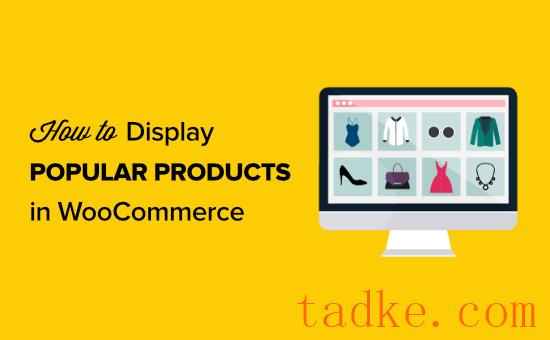
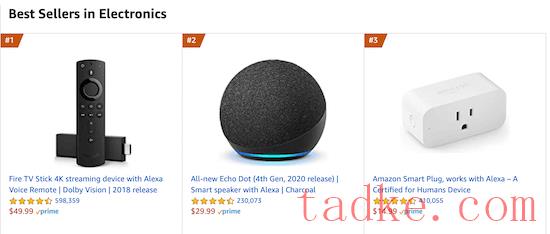
话虽如此,让我们来看看如何将热门产品添加到您的WooCommerce产品页面.
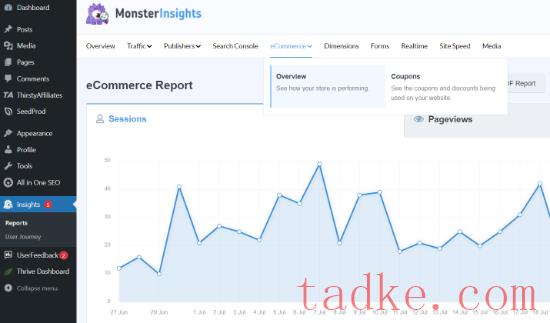
在这里,你可以看到哪些产品给你带来了最多的收入,以及你卖出了多少台.
除此之外,你还将看到关于你的商店业绩的总体统计数据.
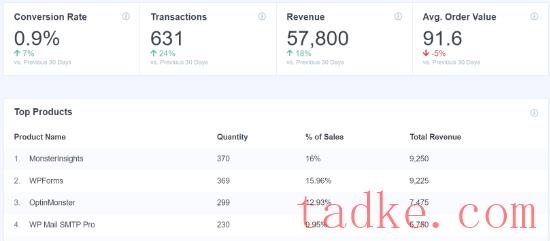
怪物洞察的另一个很好的功能是,你可以简单地在你的博客文章的末尾添加你的流行产品来促进销售。
要执行此操作,请导航到洞察力?热门帖子然后点击“畅销产品”菜单选项.
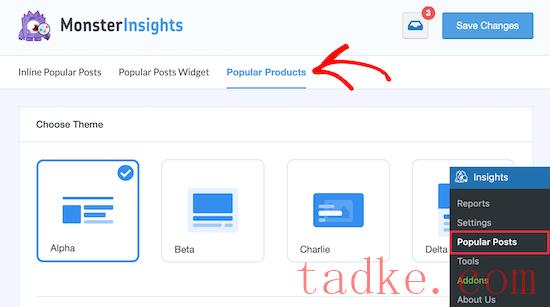
在此屏幕上,您可以自定义常用产品的显示方式.
您可以控制设计、布局选项、特色产品数量等.
一旦您进行了更改,请确保点击屏幕顶部的‘保存更改’,您的WooCommerce相关产品将自动显示在您的帖子的末尾.
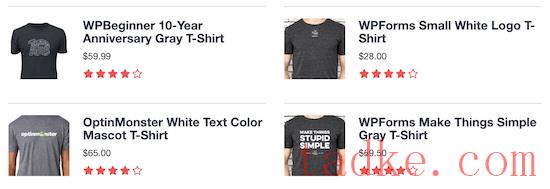
现在,我们将向你展示两种最流行的方式来展示流行的WooCommerce产品,而不仅仅是将它们添加到你的博客帖子中.
使用下面的快速链接选择将热门产品添加到WooCommerce的方式.
方法1:使用SeedProd创建热门产品页面方法2:使用WooCommerce短码将热门产品添加到产品页面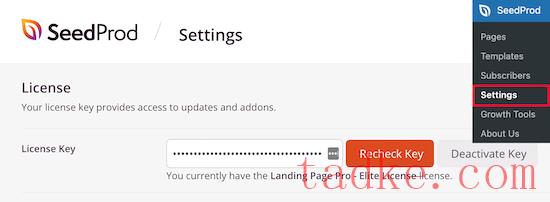
完成此操作后,导航到种子产品?模板那就是。
您可以使用数百种预制的页面模板,也可以选择我们在本教程中使用的“电子商务感谢页面”模板.
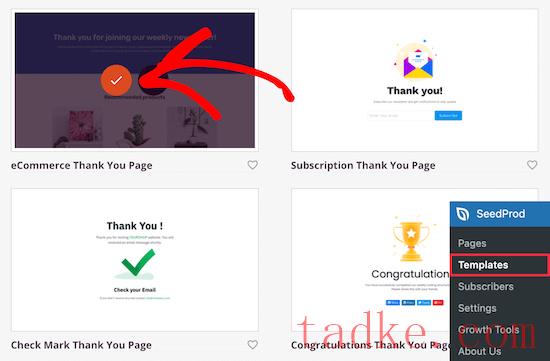
找到要使用的模板后,将鼠标悬停在该模板上,然后单击“复选标记”图标.
你需要给你的页面命名,然后点击“保存并开始编辑页面”按钮.
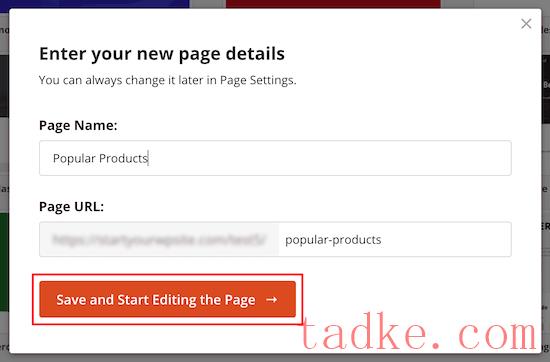
在此之后,您将被带到页面编辑器屏幕.页面的每个元素都可以使用拖放构建器进行完全定制.
在左边的菜单上,你会看到一个标有‘WooCommerce’的区块.
选择“产品网格”选项并将其拖到您的页面上.
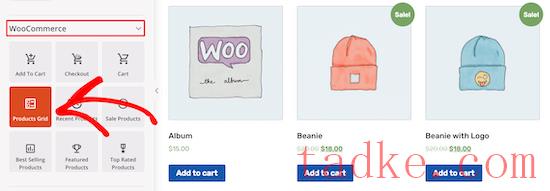
注:你会看到一个你可以使用的“最畅销产品”选项,然而,我们将使用我们的MonsterInsights数据创建一个定制的产品列表。
之后,点击‘Gear’图标调出‘阻止设置’菜单.
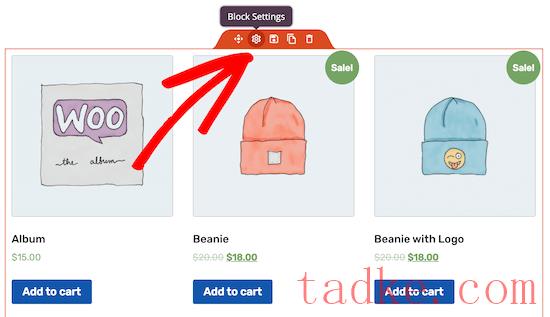
接下来,在“Query”类别下,打开“按单品单位选择”开关。
然后,选择与您的热门产品匹配的SKU。
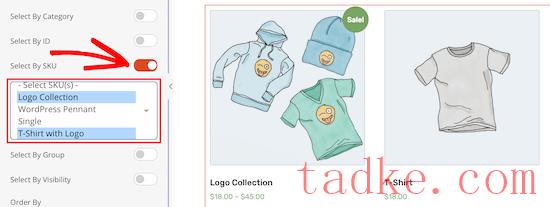
要选择多个未列出的产品,请在Mac上按住命令键,或在PC上按住Ctrl键。
添加完您的热门产品后,请确保单击“保存”保存您的更改.若要实时发布此页面,请单击“保存”旁边的箭头,然后选择“发布”。
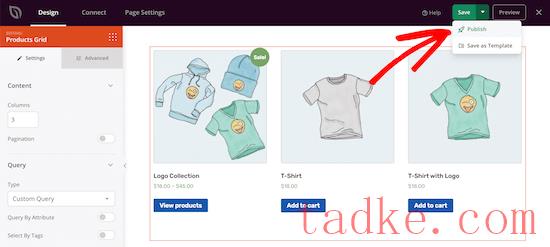
现在,您已经将最受欢迎的产品添加到了唯一的受欢迎产品页面.
使用SeedProd,您可以对此页面进行几乎无休止的定制,以提高转换率.
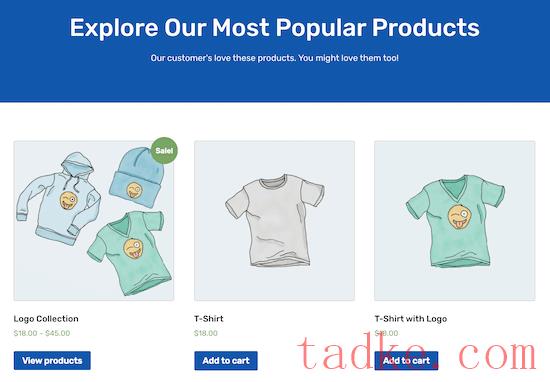
您也可以将此页面添加到您的WordPress导航菜单中,以鼓励您的访问者浏览您的热门产品。
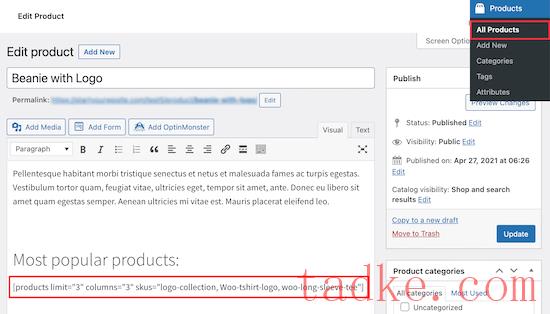
在产品编辑器屏幕中,您将添加以下短码.有关更多细节,请参阅我们的初学者指南,了解如何在WordPress中添加快捷码。
您可以使用以下MonsterInsights快捷代码自动显示您的热门产品:
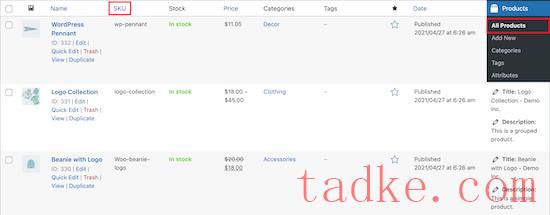
编辑完产品页面后,请单击“更新”。
现在,您的访问者将在下面突出显示您的常规产品列表和最受欢迎的产品.
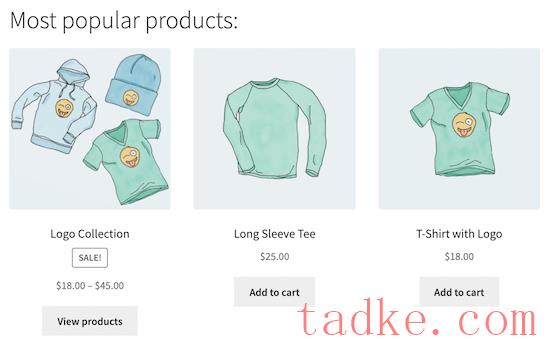
如果你正在寻找更多的方法来增加销售额,那么你可以创建一个WooCommerce弹出窗口或在WooCommerce中添加一个免费送货条.
我们希望本文能帮助您学习如何在WooCommerce产品页面上展示受欢迎的产品.您可能还想看看我们的最佳WooCommerce主题列表和我们为您的商店挑选的最佳WooCommerce插件.
更多wp网站技巧请关注我们.
- WordPress教程排行
- 最近发表


